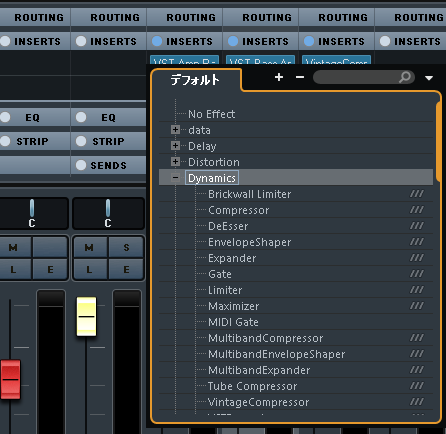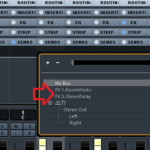エフェクトの追加やかけ方で、悩んでいませんか?
DTMでは、ミックスの際、エフェクトというものが必要になります。
これには、ミックスに使用するEQやComp、リミッターやマキシマイザーなど様々なものがあります。
これらを設定することで、サウンドの音圧や音質を調整し、聞こえやすくしたり楽曲イメージに合わせられます。
今回の記事では、「CUBASEでエフェクトの追加やかけ方!各トラックやミキサーへ設定!」をお伝えしていきます。
YOUTUBEやってます、動画でも解説しています。→https://youtu.be/LdnzrlwUYVA
画像と動画付きでなるべく分かり易くお伝えするので、今回も一緒に頑張りましょう!
・エフェクトの追加とかけ方 トラック
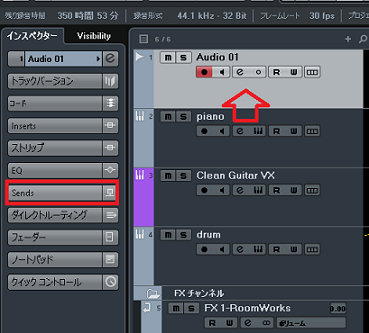
・エフェクトの追加とかけ方 ミキサー
ミックスコンソールのINSERTS(インサート)、EQ(イコライザー)、STRIP(ストリップ)から追加できます。
まずは、ミキサー画面を開きます。(F3キーで表示)
・INSERTS
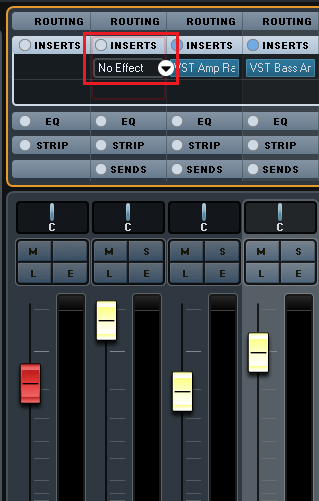
「INSERTS」を、クリック。
伸びたスロットの、「▼」をクリック。
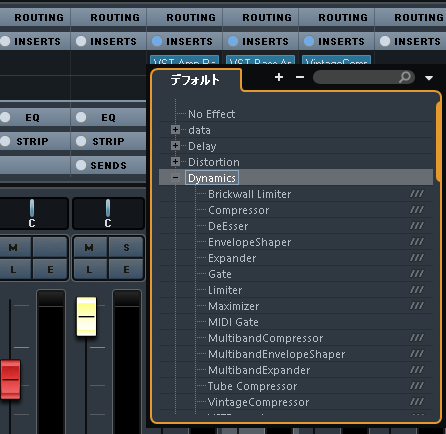
すると、デフォルトで一覧表示されます。
これにはミックスに必要なコンプレッサーやイコライザー、ギターやベースのアンプシュミレーターまで様々なものがあります。
選択することで、各トラックへ好きなエフェクトを適用できます。
・EQ
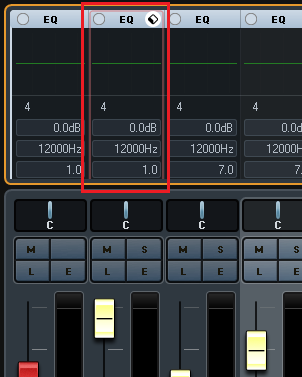
「EQ」をクリックし、適用できます。
伸びた赤枠から、各トラックのイコライザーを調整できます。
これの、調整方法について。
・STRIP
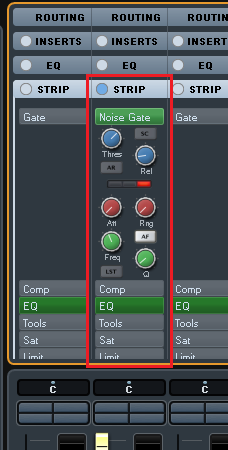
「STRIP」を、クリック。
伸びた赤枠から、エフェクト(Gate、Comp、EQ、Tools、Sat、Limit)の適用や調整が行えます。
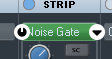
・◉…エフェクトのON/OFF切り替え
・▼…モージュールの変更
・ツマミ…エフェクトの調整
・プリセット
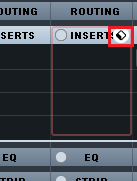
INSERTSやEQ、STRIPの「◇アイコン」からプリセットを使用できます。
設定したエフェクトを保存し、他トラックにも使用できます。
作業効率が向上します。
まとめ
今回は、CUBASEでミックス時の様々なエフェクトの設定方法を、解説しました。
これまで話したように、DTMのミキサー画面から、様々なエフェクトを設定できます。
そして、ミックスもこれを使用して、行えるようになります。
是非、活用してみて下さい!
現在管理人の多忙により、「清水のDTMレッスン」を一時休止しています。
DTMレッスンに興味のある方は、
他社でおすすめのDTMスクールを紹介しています
YOUTUBEチャンネルは、現在も活動しています→https://youtu.be/LdnzrlwUYVA
この記事を読んだあなたが、CUBASEを使い自由に曲が作れるように応援しています!
それでは、清水でした。
最後までお読みいただき、ありがとうございました。